고정 헤더 영역
상세 컨텐츠
본문
엑셀 줄바꿈 셀병합

엑셀을 사용하면서 기본중의 기본 기능 2가지에 대해서 알아보고자 한다.
먼저 셀병합은, 문서를 꾸밀때 기본적으로 사용하는 기능이다. 그리고 엑셀은 셀단위로 되어 있기 때문에 표를 만들거나 동일한 내용으로 묶고 싶을 때 셀병합을 이용하면 편리하다.
셀병합은 쉽게 아이콘으로 가능하다.
셀병합이 안된 셀에 한번 누르면 셀병합이 되고 다시 한번 누르면 원래대로 모습으로 셀병합이 해제된다.
다음으로, 엑셀을 처음 사용할땐 줄바꾸는 기능을 몰라서 좀 헤맬 수도 있다.
한글은 엔터로 쉽게 줄바꿈이 가능한데 엑셀은 엔터를 누르면 다음셀로 넘어가버리기 때문이다.
그럼 엑셀에서는 엔터말고 어떻게 줄을 바꿀 수 있을까?
한 셀 내에서 줄을 바꿔가면서 셀을 꾸미고 문자를 보기 좋게 만드는 기본 기능에 대해서 자세히 알아보고자 하니 잘 따라오도록!
이건 한번만 숙지하면 평생 두고두고 쓰게 될 기능이니 말이다.
엑셀 셀병합
엑셀의 셀병합은 문서를 꾸밀 때 정말 유용하다.
제목을 지정하거나, 표의 메뉴를 합칠때 사용이 가능하다. 가로방향 세로방향 상관없이 사용하는 경우가 정말 많다.
항목을 묶을 때도 사용이 가능하니 셀병합은 엑셀을 사용하는데 필수로 알아야될 기능이다.
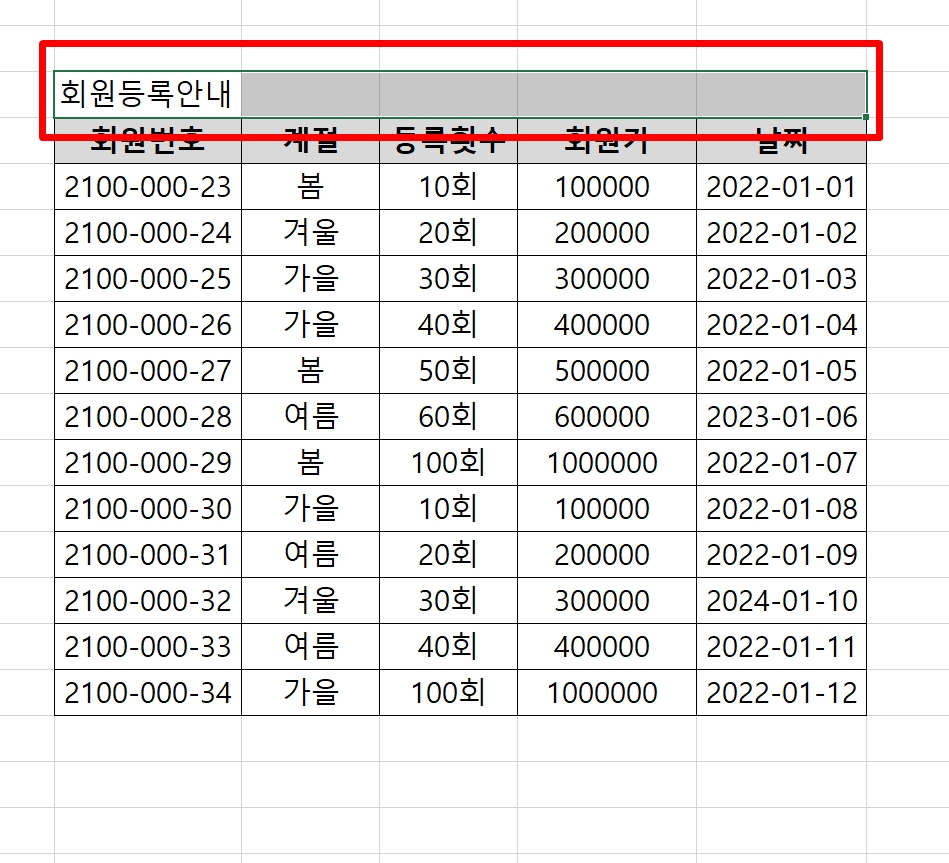
1. 셀병합할 범위를 지정한다.
어디까지 병합하여 표시할지를 계산하고 범위를 지정해야한다.

2. [홈] 탭에서 [병합하고 가운데 맞춤]을 클릭한다.
그냥 이것만 클릭해도 기본 병합기능이 적용된다.
이름 그대로, 셀 병합시 가운데 정렬도 자동으로 적용된다.
그래서 제목이나 메뉴 등을 합칠 때 유용하다.
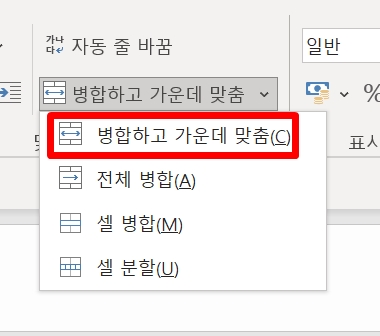
3. [병합하고 가운데 맞춤] 기능은 4가지가 있다.
1) 병합하고 가운데 맞춤
2) 전체 병합
3) 셀병합
4) 셀분할
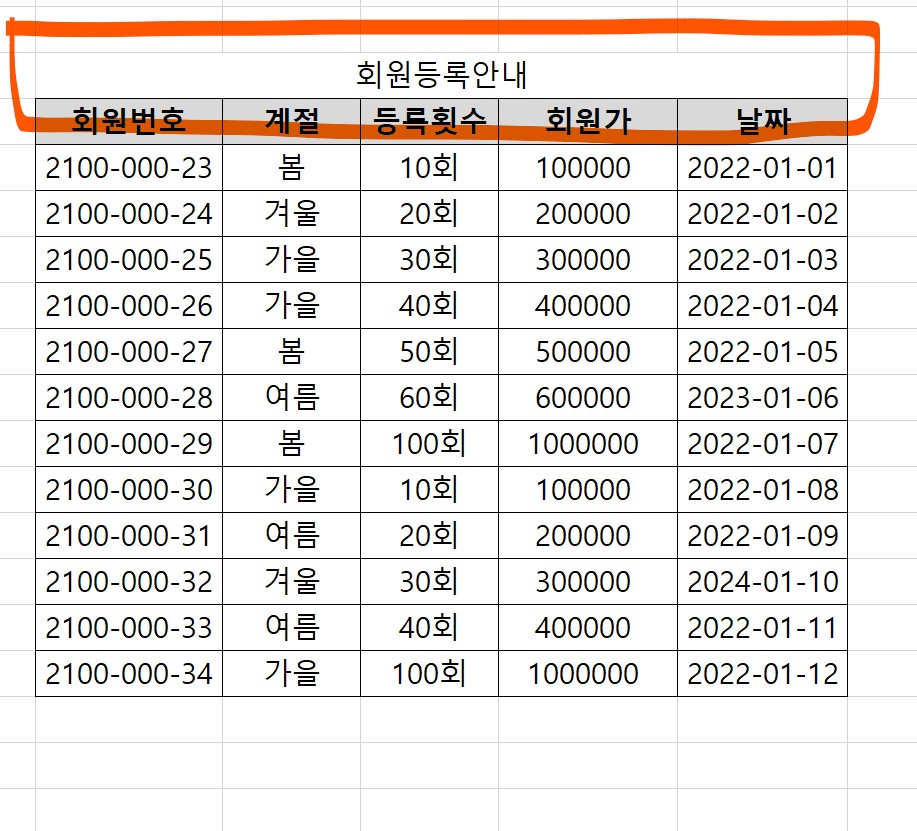
4. 지정된 범위까지 쉽게 셀이 병합되었다.
엑셀 셀병합 해제
셀을 병합하긴 했는데, 그게 마음에 안든다면 어떻게 셀병합을 해제할 수 있을까?
셀병합과 동시에 셀분할은 꼭 알아야두어야 하는 기능이다.
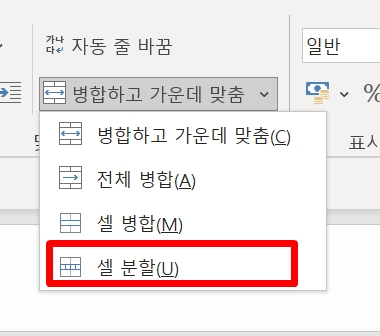
1. 셀분할할 범위를 지정한다.
어디까지 분할하여 표시할지를 계산하고 범위를 지정해야한다.
2. [홈] 탭에서 [병합하고 가운데 맞춤]에서 [셀분할]을 클릭한다.

3. 셀분할을 클릭하면, 처음 모습대로 셀 병합 해제가 적용된 것을 볼 수 있다.
실수로 병합을 잘못했을 때, 걱정안해도 된다. 바로 병합을 해제하면 되니까.
엑셀 줄바꿈
엑셀에서 줄바꾸는 방법은 2가지가 있다.
기본적으로 엔터처럼 바꾸는 방법은 단축키를 이용하면 된다.
자동으로 셀 크기에 맞게 줄이 바꾸게 하는 방법은 아이콘을 누르면 된다.
방법1. 셀크기에 맞게 자동으로 줄바꾸는 방법.

위 사진을 보면, 셀이 작아서 글자가 밖으로 나온 것을 확인할 수 있다.
그럼 셀 크기에 맞게 글자가 조정되게 하고 싶다면 어떻게 하면 될까?
기본적으로 셀 크기를 조정할수도 있지만, 프린트할 문서 크기가 한정되어 있어서 옆으로 너비를 늘리지 못할 때도 있다.
그럴때는 셀 크기내에서 글자가 자동으로 조정되게 만들면 된다.
셀크기를 바꿔도 글자가 자동으로 맞춰서 줄을 바꿔 정리가 된다면
문서에 셀이 많아도 정리가 쉬워질 것이다.
셀 너비를 조정해도 그대로 유지가 되니까!


1. 자동으로 줄바꿀 셀을 선택한다.
여러개가 있다면 블록지정으로 선택하고, 한줄을 전체 바꾸고 싶다면 열이나 행을 선택해도 된다.
2. [홈] 탭에서 [자동줄바꿈] 아이콘을 클릭한다.
3. 셀 크기에 맞춰 글씨가 자동으로 줄바꿈 되어 정리가 되었다.
엑셀 줄바꿈 단축키
엑셀에서 줄바꿈 단축키는
Alt + Enter
를 누르면 된다.
원하는 글자에서 누르면 자동으로 줄바꿈이 되는 것.
즉, 엑셀에서는 그냥 엔터만 누르는 것이 아니라 Alt를 같이 눌러줘야 기본 엔터기능과 동일하게 사용이 가능하다.
원하는 글자에서 엔터기능을 사용하면 되니, 원하는대로 꾸밀 수 있어서 유용하다.
언제 어디서든 엔터가 필요하면 엑셀에서는 Alt + Enter를 누르자!
'IT > 엑셀' 카테고리의 다른 글
| 엑셀 셀서식 단축키 견적서 총계 합계 숫자를 한글이나 한자로 표시되게 만드는 법 (0) | 2022.01.20 |
|---|---|
| 엑셀 셀서식 사용자지정 기호 숫자 문자 적용 방법 귀하 사업자 등록 번호 만들기 (0) | 2022.01.19 |
| 표시형식 탭 엑셀 백분율 퍼센트 숫자 천자리 쉼표 소수 자리수 늘리는 방법 (0) | 2022.01.16 |
| 엑셀에서 데이터 유효성 검사로 데이터 오류 찾기 검사 하는 법 (0) | 2022.01.15 |
| 엑셀 데이터 유효성 검사 목록 날짜 오류메세지 입력하는 방법 (0) | 2022.01.14 |





댓글 영역